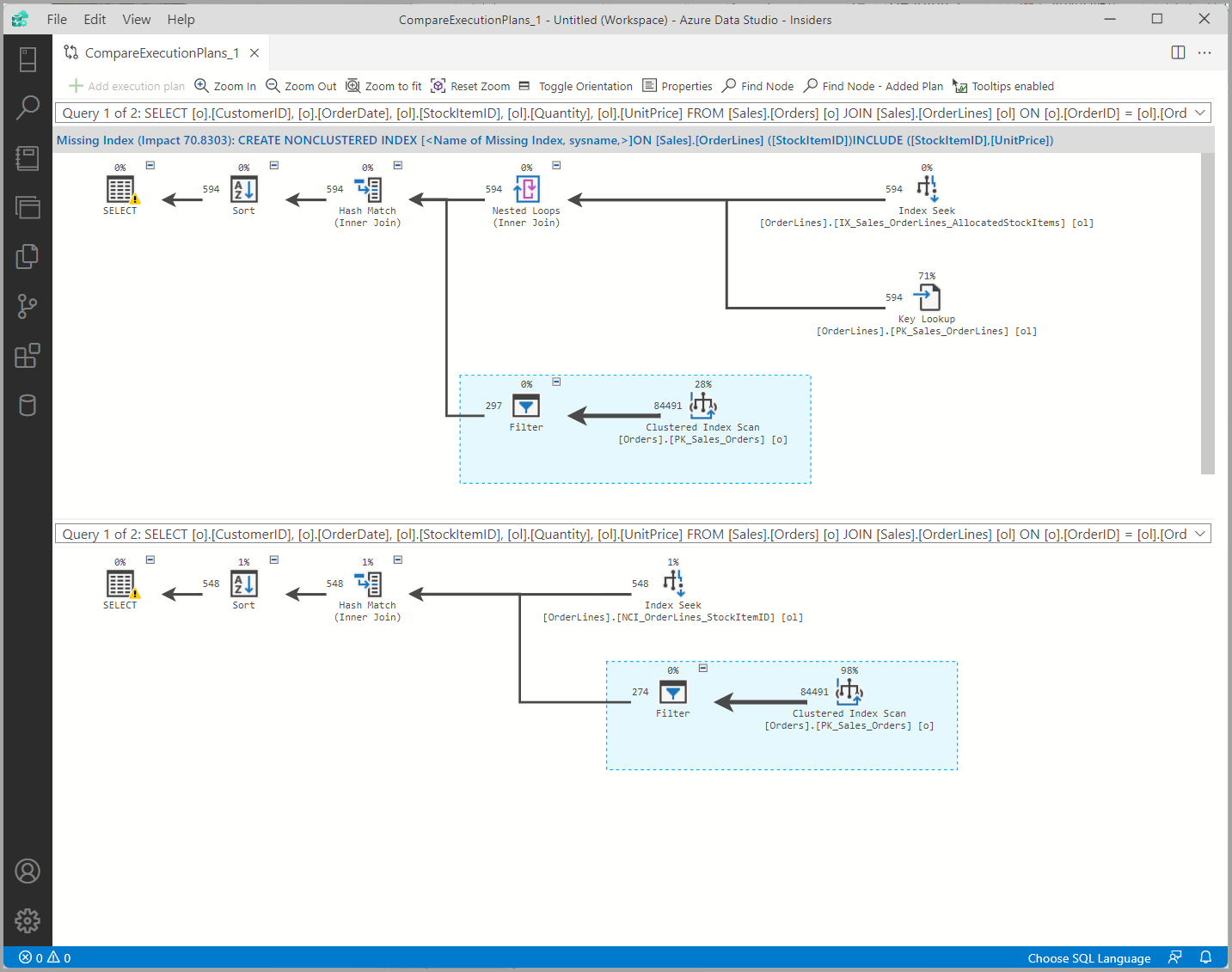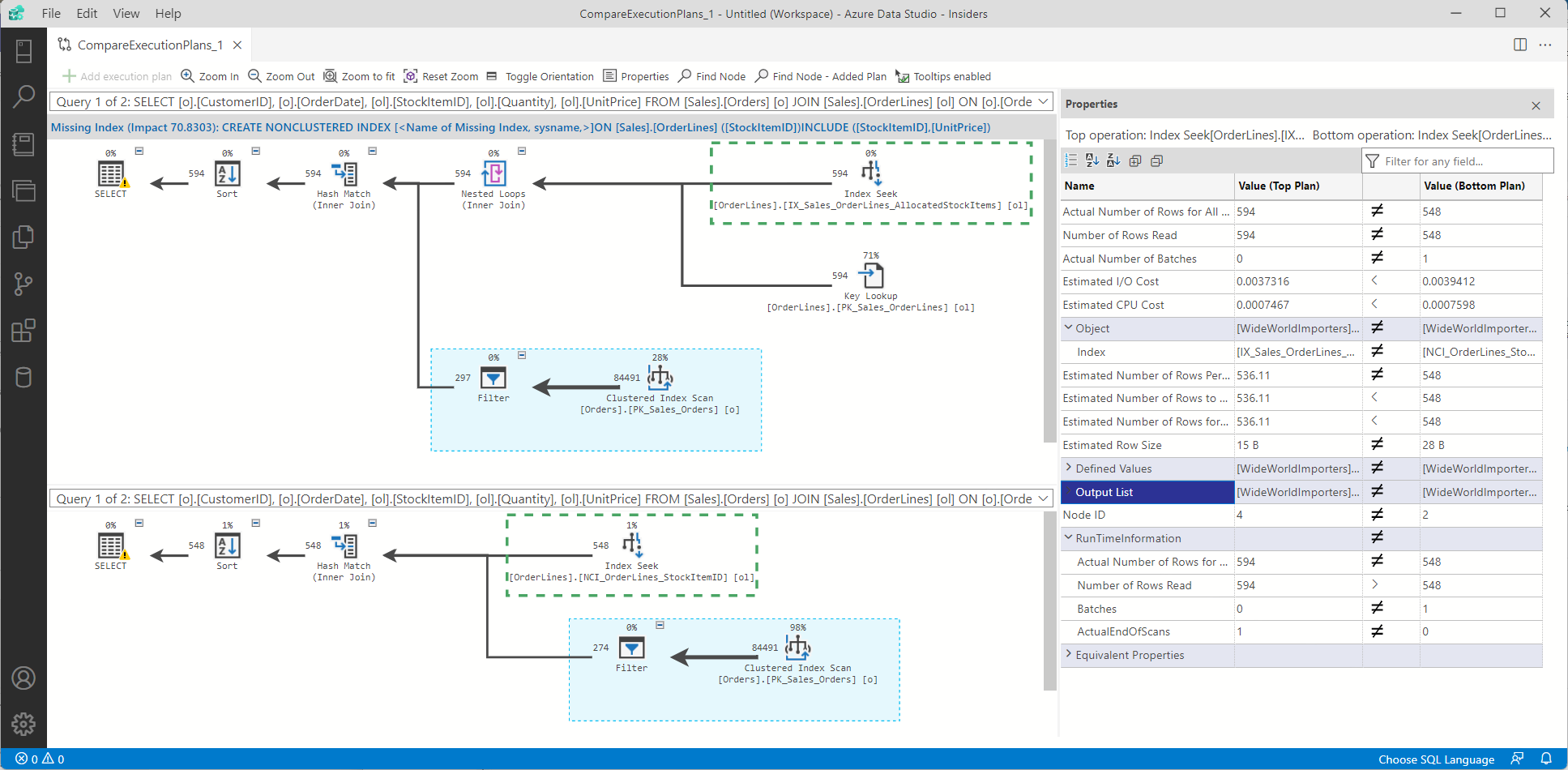Средство просмотра планов запросов в Azure Data Studio
Область применения: SQL Server
База данных SQL Azure Управляемый экземпляр SQL Azure
Azure Data Studio поддерживает запись как предполагаемых, так и фактических планов запросов. Планы запросов предоставляют графическое отображение метода извлечения данных (или изменения), выбранного оптимизатором запросов SQL Server. Этот визуальный подход помогает понять характеристики производительности запроса.
Чтобы просмотреть предполагаемый план для запроса, выделите конкретный запрос и нажмите кнопку "Предполагаемый план".
Примечание
Если вы не выберете запрос и нажмите кнопку "Предполагаемый план", она отобразит предполагаемые планы для всех запросов в окне запроса.
Чтобы просмотреть фактический план для любого запроса в редакторе, нажмите кнопку "Включить фактический план" или CTRL+M. Если этот параметр включен, выполнение любого запроса (с помощью кнопки запуска или F5) приведет к фактическому плану, отображаемому на вкладке "План запроса".
Примечание
Если вы не выберете запрос и выберите "Выполнить" или "F5", он отобразит фактические планы для всех запросов в окне запроса.
При просмотре предполагаемого или фактического плана в дополнение к вкладке "Результаты и сообщения" доступны три вкладки. Эти вкладки — "План запросов", "Дерево планов" и "Основные операции". Вкладка "План запроса" отображает план и предоставляет несколько параметров меню, доступных в правой боковой строке меню и в контекстном меню. Дерево плана отображает план в текстовом формате, включая сортируемые столбцы. В области "Основные операции" перечислены операторы в плане, а сортировка доступна для определения наиболее дорогих операторов на основе различных атрибутов.
В контексте плана запроса доступны несколько вариантов для дальнейшего анализа плана. К этим параметрам можно получить доступ, щелкнув правой кнопкой мыши любой пункт плана или в правой строке меню.
| Icon | Вариант | Описание |
|---|---|---|
| Сохранение файла плана | Сохранение плана запроса в виде ФАЙЛА SQLPLAN | |
| Отображение XML плана запросов | Просмотр плана запроса в формате XML в новом окне | |
| Открыть запрос | Открытие запроса плана в новом окне | |
| Увеличить | Увеличение масштаба в плане | |
| Уменьшить масштаб | Увеличение масштаба плана | |
| Масштабирование для соответствия | Размер плана до окна | |
| Настраиваемый масштаб | Указание настраиваемого уровня масштабирования для плана | |
| Найти узел | Поиск узлов в плане на основе определенных значений атрибутов | |
| Свойства | Отображение области свойств | |
| Сравнение плана выполнения | Сравнение текущего плана выполнения с другим планом в новом окне | |
| Выделение дорогостоящих операторов | Определение самого дорогого оператора в плане на основе указанного атрибута | |
| Подсказки | Включение или отключение подсказок при перемечении операторов в плане | |
| Основные операции | Переключение на панель "Основные операции" |
На вкладке "Основные операции" в дополнение к сортировке столбцов окно фильтра справа можно использовать для поиска операторов с общим значением поля. Например, может быть полезно найти все операторы вложенных циклов в плане, который обращается к конкретному объекту базы данных или фильтровать по определенным значениям для заданного атрибута.

Для любого оператора в списке выберите имя оператора, чтобы перейти к расположению этого оператора в плане запроса (зеленое поле будет окружать оператора).
Сравнение планов запросов может быть полезно при устранении различий в производительности плана, и это можно сделать в Azure Data Studio, щелкнув правой кнопкой мыши план и выбрав "Сравнить план выполнения". Текущий план откроется в верхней половине нового окна с кнопкой "Добавить план выполнения" в нижней половине. Нажмите кнопку "Добавить план выполнения" и перейдите к сохраненной плану, с которым вы хотите сравнить.
Меню сравнения планов предлагает несколько одинаковых значков, как и в меню плана запроса, но также предоставляет возможность переключать ориентацию с горизонтального отображения на вертикальное отображение с помощью кнопки "Переключить ориентацию". Область "Свойства" в окне сравнения планов предоставляет возможность просматривать значения атрибутов для оператора из каждого плана параллельно. Нажмите кнопку "Свойства", а затем выберите оператор в каждом плане для сравнения. Хотя можно выбрать любые операторы, выбор одних и того же операторов в аналогичных расположениях в плане обычно полезен. Оператор Select является одним из примеров, но оператор Index Seek выбран на снимке экрана ниже.
Представление плана свойств плана сравнения планов с различными значениями в верхней части, а атрибуты с одинаковыми значениями свернуты в заголовке эквивалентных свойств. Это представление можно изменить с помощью значков сортировки, а списки атрибутов можно развернуть или свернуть, чтобы помочь в отображении и поиске информации. В области "Свойства" также есть меню фильтра, которое позволяет быстро перейти к атрибуту, интересующим вас.